Configurar o Catalyst 9800 WLC em HA SSO no Cisco IOS XE 16.12
Opções de download
Linguagem imparcial
O conjunto de documentação deste produto faz o possível para usar uma linguagem imparcial. Para os fins deste conjunto de documentação, a imparcialidade é definida como uma linguagem que não implica em discriminação baseada em idade, deficiência, gênero, identidade racial, identidade étnica, orientação sexual, status socioeconômico e interseccionalidade. Pode haver exceções na documentação devido à linguagem codificada nas interfaces de usuário do software do produto, linguagem usada com base na documentação de RFP ou linguagem usada por um produto de terceiros referenciado. Saiba mais sobre como a Cisco está usando a linguagem inclusiva.
Sobre esta tradução
A Cisco traduziu este documento com a ajuda de tecnologias de tradução automática e humana para oferecer conteúdo de suporte aos seus usuários no seu próprio idioma, independentemente da localização. Observe que mesmo a melhor tradução automática não será tão precisa quanto as realizadas por um tradutor profissional. A Cisco Systems, Inc. não se responsabiliza pela precisão destas traduções e recomenda que o documento original em inglês (link fornecido) seja sempre consultado.
Contents
Introdução
Este documento descreve como configurar controladores sem fio Catalyst 9800 em SSO de alta disponibilidade (HA) no Cisco IOS® XE 16.10 a 16.12.
Pré-requisitos
Requisitos
A Cisco recomenda que você tenha conhecimento destes tópicos:
- Controlador de LAN sem fio (WLC) Catalyst 9800
- Switch Over Stateful (SSO)
- Alta disponibilidade (HA)
- Porta de redundância (RP)
Componentes Utilizados
As informações neste documento são baseadas nestas versões de software e hardware:
- 9800-CL WLC virtual v16.10 a 16.12
- 9800-40 WLC v16.10 a 16.12
As informações neste documento foram criadas a partir de dispositivos em um ambiente de laboratório específico. Todos os dispositivos utilizados neste documento foram iniciados com uma configuração (padrão) inicial. Se a rede estiver ativa, certifique-se de que você entenda o impacto potencial de qualquer comando.
Informações de Apoio
No Cisco IOS XE 17.x ou posterior para o Catalyst 9800. Este artigo do documento concentra-se no HA SSO nas versões 16.x.
O conceito de uma interface de gerenciamento de redundância adiciona várias diferenças que são abordadas pelo guia dedicado, Guia de implantação de SSO de alta disponibilidade para Cisco Catalyst 9800 Series Wireless Controllers, Cisco IOS XE Amsterdam 17.
A redundância explicada neste artigo é 1:1, o que significa que uma das unidades opera no estado Ativo enquanto a outra opera no estado Hot Standby. Se a caixa ativa for detectada como inalcançável, a unidade Hot Standby se torna ativa e todos os APs e clientes mantêm seu serviço através da nova unidade ativa.
Quando as duas unidades estiverem sincronizadas, a WLC 9800 em standby imita sua configuração com a unidade primária. Qualquer alteração de configuração executada na unidade ativa é replicada na unidade em standby através da porta de redundância (RP).
As alterações de configuração não podem mais ser executadas no 9800 WLC em standby.
Além da sincronização da configuração entre caixas, eles também sincronizam:
- APs no estado UP (não APs no estado de download ou APs no handshake DTLS)
- Clientes no estado RUN (se houver um cliente no estado necessário para autenticação da Web e ocorrer uma comutação, esse cliente terá que reiniciar seu processo de associação),
- configuração de RRM
- (outras configurações)
Restrições
Antes de habilitar o HA entre dois 9800 WLCs, execute estas validações:
- Ambos os dispositivos devem ter o mesmo PID. No caso do 9800-CL, verifique se o ambiente de host (ESXi, KVM ou ENCS) é o mesmo para ambas as instâncias.
- Ambos os dispositivos devem executar a mesma versão de software.
- Ambos os dispositivos devem ser executados no mesmo modo de instalação (Pacote ou Instalação). É recomendável executar o modo de instalação para a WLC.
- Ambos os dispositivos devem ter IPs redundantes na mesma sub-rede. Os endereços IP usados para redundância devem ser não roteáveis sem um gateway presente na sub-rede.
- Ambos os dispositivos devem ter uma interface de gerenciamento sem fio exclusiva.
- A interface de gerenciamento sem fio de ambos os dispositivos deve pertencer à mesma VLAN/sub-rede.
- No caso do 9800-CL,
- Verifique se a mesma CPU, memória e recursos de armazenamento estão alocados para ambas as instâncias.
- Verifique se o snapshot da VM está desabilitado para ambas as instâncias.
- Ambos os dispositivos devem usar o mesmo número de interface (por exemplo: GigabitEthernet3) para HA
Configurar HA no WLC 9800 baseado em hardware
Diagrama de Rede
Este documento é baseado nesta topologia:

Configurações
O SSO de redundância é ativado por padrão, no entanto, a configuração de comunicação entre as unidades ainda é necessária.
Antes de configurar qualquer etapa, certifique-se de que ambas as caixas executem a mesma versão.
Etapa 1. Conecte as WLCs 9800 à rede e verifique se elas podem ser alcançadas uma pela outra.
A interface de gerenciamento sem fio de ambas as caixas deve pertencer à mesma VLAN e sub-rede.
Etapa 2. Conecte o RP conforme mostrado na topologia de rede. Há duas opções para conectar o RP de 9800 WLCs:
- RP – Porta Ethernet de redundância RJ45 10/100/1000
- RP – Porta SFP 10-GE

Observação: no Cisco IOS XE 16.10 a 16.12, é recomendável conectar a Porta de redundância 9800s ao mesmo switch onde a conexão de gerenciamento do 9800 está conectada (consulte a topologia de rede). Isso ocorre porque não há verificação para a acessibilidade do gateway nessas versões. Uma conexão back-to-back funciona, mas aumenta as chances de 9.800 controladores se tornarem ativos-ativos quando conectados dessa forma. Observe que a porta RP não usa marcação de vlan.
Etapa 3. Atribua o endereço IP de redundância a ambos os 9800 WLCs
GUI:
Navegue para Administration > Device > Redundancy. Desmarcar Clear Redundancy Config e insira o endereço IP desejado.
Ambas as unidades devem ter endereços IP exclusivos e devem pertencer à mesma sub-rede.
Essa sub-rede não pode ser roteada em nenhum lugar da rede.
9800 WLC-1

9800 WLC-2
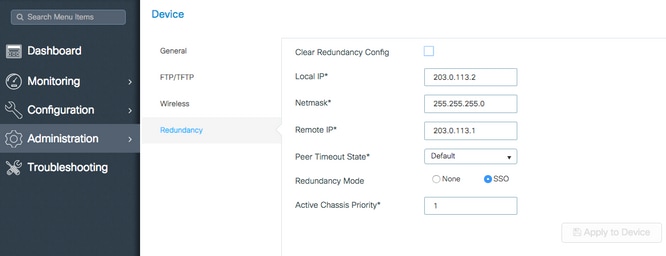
CLI:
16.10
9800 WLC-1# chassis ha-interface local-ip <!--IP address--> remote-ip <!--IP address-->
9800 WLC-2# chassis ha-interface local-ip <!--IP address--> remote-ip <!--IP address-->
16.11
9800 WLC-1# chassis redundancy ha-interface local-ip <!--IP address--> remote-ip <!--IP address-->
9800 WLC-2# chassis redundancy ha-interface local-ip <!--IP address--> remote-ip <!--IP address-->Para especificar qual unidade deve ser a WLC 9800 ativa, defina a prioridade do chassi pela GUI ou CLI. A unidade com a prioridade mais alta é selecionada como primária.
GUI:

CLI:
16.10
# chassis 1 priority <1-15>
16.11
# chassis 1 priority <1-2>
Se uma unidade específica não for escolhida como ativa, as unidades selecionarão Ativo com base no endereço MAC mais baixo
Verifique a configuração atual com este comando:
# show chassis ha-status local My state = ACTIVE Peer state = DISABLED Last switchover reason = none Last switchover time = none Image Version = ... Chassis-HA Local-IP Remote-IP MASK HA-Interface ----------------------------------------------------------------------------- This Boot: Next Boot: 203.0.113.2 <!--IP address--> <!--IP address--> Chassis-HA Chassis# Priority IFMac Address Peer Timeout ---------------------------------------------------------------------------- This Boot: 1 0 Next Boot: 1 0 Etapa 4. Salve as configurações em ambos os 9800 WLCs
GUI:

CLI:
# writeEtapa 5. Reinicie as duas unidades ao mesmo tempo
GUI:
Navegue até Administration > Management > Backup & Restore > Reload

CLI:
# reloadConfigurar HA no Virtual 9800 WLC
Configurar HA no Virtual 9800 WLC
Diagrama de Rede
Diagrama de RedeEste documento é baseado nesta topologia:

Configurações
ConfiguraçõesConfigurar a rede de redundância virtual
Configurar a rede de redundância virtualEtapa 1. Abra seu cliente vCenter e navegue até Host > Configuration > Networking > Add Networking.

Etapa 2. Selecione Virtual Machine e clique em Next.

Etapa 3. Selecione Create a vSphere standard switch e clique em Next.

Etapa 4. Opcionalmente, personalize o Network Label parâmetro. Depois disso, clique em Next.

Etapa 5. Conclua o assistente.

Etapa 6. Vincule uma interface dos 9800 WLCs virtuais (um de cada 9800 WLC virtual) à rede de redundância.
Clique com o botão direito do mouse na WLC virtual 9800 e clique em Edit Settings...

Selecione um dos adaptadores de rede disponíveis, atribua-o ao Redundancy Network, e clique em OK.

Faça o mesmo para os dois computadores.
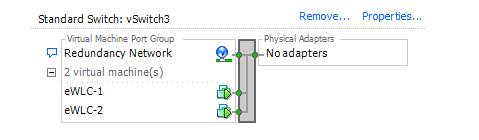
Definir a configuração de HA
Definir a configuração de HAAntes de executar outra configuração, certifique-se de que a interface de gerenciamento sem fio de ambas as unidades pertençam à mesma VLAN e sub-rede e estejam acessíveis umas com as outras.
Verifique se ambas as caixas executam a mesma versão.
Etapa 1. Atribua o endereço IP de redundância a ambos os 9800 WLCs
GUI:
Navegue para Administration > Device > Redundancy. Desmarcar Clear Redundancy Config e insira o endereço IP desejado.
Verifique se ambos têm um endereço IP exclusivo e se ambas as unidades pertencem à mesma sub-rede.
9800 WLC-1
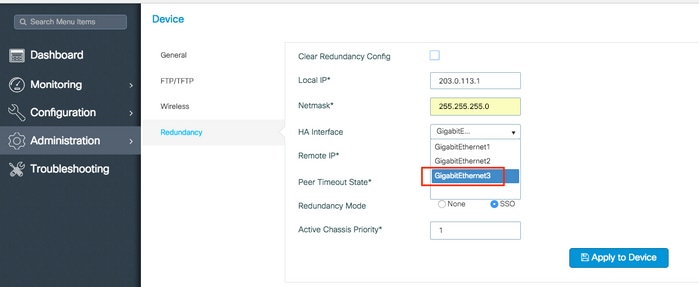
9800 WLC-2

Observação: observe que GigabitEthernet3 foi selecionado para a interface HA. Isso ocorre porque a terceira interface da máquina virtual é aquela associada à Rede de Redundância. Essa interface é usada para permitir a comunicação entre as duas caixas antes da inicialização do Cisco IOS, o transporte de mensagens de controle de HA (como seleção de função, keep-alives etc.) e para fornecer o transporte para Comunicação Interprocessos (IPC) entre as duas caixas.
CLI 16.10:
9800 WLC-1# chassis ha-interface gigabitEthernet 3 local-ip <!--IP address--> remote-ip <!--IP address--> 9800 WLC-2# chassis ha-interface gigabitEthernet 3 local-ip <!--IP address--> remote-ip <!--IP address-->CLI 16.12:
9800WLC1# chassis redundancy ha-interface g3 local-ip <!--IP address--> remote-ip <!--IP address-->
9800WLC2# chassis redundancy ha-interface g3 local-ip <!--IP address--> remote-ip <!--IP address-->Observação: depois que a interface GigabitEthernet 3 for selecionada para ser usada como HA e a unidade for reiniciada (mesmo que o HA não seja criado entre duas 9800 WLCs), você não verá mais essa interface listada na saída de show ip interface brief or any other command that shows the 9800 WLC's interfaces, this is because that interface is now marked for HA only.
Etapa 2. (Opcional) Para especificar manualmente qual caixa deve ser a WLC 9800 ativa, defina Active Chassis Prioritypor GUI ou CLI.
O chassi com prioridade mais alta é selecionado como primário.
GUI:

CLI:
# chassis 1 priority <1-15> Se uma unidade específica a ser ativada não for especificada, as caixas escolherão qual será a WLC 9800 ativa principal.
Etapa 3. Salve as configurações em ambos os 9800 WLCs
GUI:

CLI:
# writeEtapa 4. Reinicie as duas caixas ao mesmo tempo.
GUI:
Navegue até Administration > Management > Backup & Restore > Reload

CLI:
# reloadAtivar o acesso ao console do 9800 WLC standby
Ativar o acesso ao console do 9800 WLC standbyQuando o HA estiver habilitado e uma das caixas for atribuída como ativa e a outra como hot standby, por padrão, não será permitido acessar o modo exec (habilitar) na caixa de standby.
Para ativá-lo, faça login através do SSH/console no 9800 WLC ativo e digite estes comandos:
# config t # redundancy # main-cpu # standby console enable # endForçar o switchover
Forçar o switchoverPara forçar um switchover entre caixas, reinicialize manualmente a WLC 9800 ativa ou execute este comando:
# redundancy force-switchoverInterromper a HA
Interromper a HALimpar a configuração de HA em ambas as WLC 9800
Limpar a configuração de HA em ambas as WLC 9800Para interromper a HA em ambas as caixas, você pode executar estas etapas.
Etapa 1. Limpar a configuração de HA da WLC 9800 ativa atual e forçar um switchover de redundância (reinicializa a WLC 9800 ativa atual, reinicializa com a configuração de HA limpa)
16.10:
Active-9800 WLC# chassis clear
WARNING: Clearing the chassis HA configuration results in the chassis coming up in Stand Alone mode after reboot.The HA configuration remains the same on other chassis. Do you wish to continue? [y/n]? [yes]: y
Active-9800 WLC# redundancy force-switchover
16.11
Active-9800 WLC# clear chassis redundancyEtapa 2. Quando a WLC 9800 em standby se tornar ativa, faça login e limpe a configuração de redundância.
new-Acitve-9800 WLC# chassis clear
WARNING: Clearing the chassis HA configuration will result in the chassis coming up in Stand Alone mode after reboot.The HA configuration will remain the same on other chassis. Do you wish to continue? [y/n]? [yes]: y
Etapa 3. Atualize o endereço IP do novo 9800 WLC ativo. Opcionalmente, atualize seu nome de host.
new-Acitve-9800 WLC# config t
new-Acitve-9800 WLC# hostname <new-hostname>
new-Acitve-9800 WLC# interface <wireless-mgmt-int-id> new-Acitve-9800 WLC# ip address <a.b.c.d> <a.b.c.d>
new-Acitve-9800 WLC# exitEtapa 4. Salve a configuração e recarregue o novo 9800 WLC ativo
new-Acitve-9800 WLC# write
new-Acitve-9800 WLC# reloadDepois disso, a segunda caixa é reiniciada e volta com a nova configuração de endereço IP (para evitar a duplicação de endereço IP com o antigo HA 9800 WLC) e com a configuração de HA limpa. A WLC 9800 original ativa mantém seu endereço IP original.
Configuração de limite de tempo de pares
Configuração de limite de tempo de paresOs chassis ativos e em standby enviam mensagens de keep-alive entre si para garantir que ambos ainda estejam disponíveis.
O tempo limite de peer é usado para determinar se o chassi de peer é perdido se não receber nenhuma mensagem de manutenção de atividade do chassi de peer no tempo limite de peer configurado.
O limite de tempo padrão é 500 ms, mas é configurável por meio da CLI. O valor de limite de tempo configurado é sincronizado com o WLC 9800 standby.
Use este comando para personalizar este temporizador:
# chassis timer peer-timeout <500-16000 msec> Use este comando para limpar o temporizador configurado (se necessário):
# chassis timer peer-timeout defaultAtualização
AtualizaçãoA atualização padrão (não AP ou ISSU) pode ser feita na interface do usuário da Web. Quando os WLCs estão em um par de HA, eles executam a mesma versão no mesmo modo (de preferência, INSTALAÇÃO).
A página de upgrade da interface de usuário da Web cuida da distribuição de software para ambos os controladores no par e instala e reinicializa as duas unidades ao mesmo tempo.
Isso causa períodos de inatividade idênticos em ambas as unidades. Para outras técnicas que causam menos tempo de inatividade, consulte o Guia de instalação e patch .
Verificar
VerificarDepois que as duas 9800 unidades WLC forem reinicializadas e sincronizadas entre si, você poderá acessá-las via console e verificar seu estado atual com estes comandos:
9800 WLC-1# show chassis Chassis/Stack Mac Address : <!--IP address--> - Local Mac Address Mac persistency wait time: Indefinite Local Redundancy Port Type: Twisted Pair H/W Current Chassis# Role Mac Address Priority Version State IP ------------------------------------------------------------------------------------- *1 Active 00a3.8e23.a240 1 V02 Ready <!--IP address--> 2 Standby 00a3.8e23.a280 1 V02 Ready <!--IP address-->9800 WLC-1-stby# show chassis
Chassis/Stack Mac Address : <!--IP address--> - Local Mac Address Mac persistency wait time: Indefinite Local Redundancy Port Type: Twisted Pair H/W Current Chassis# Role Mac Address Priority Version State IP ------------------------------------------------------------------------------------- 1 Active <!--address--> 1 V02 Ready <!--IP address--> *2 Standby <!--address--> 1 V02 Ready <!--IP address--> Observação: o modo de espera também mostra IPs, rastreie a ID de bug da Cisco CSCvm64484 para a correção.
O * (asterisco) aponta o chassi a partir do qual o comando é executado.
9800 WLC-1# show redundancy Redundant System Information : ------------------------------ Available system uptime = 1 hour, 35 minutes Switchovers system experienced = 0 Standby failures = 0 Last switchover reason = none Hardware Mode = Duplex Configured Redundancy Mode = sso Operating Redundancy Mode = sso Maintenance Mode = Disabled Communications = Up Current Processor Information : ------------------------------- Active Location = slot 1 Current Software state = ACTIVE Uptime in current state = 1 hour, 35 minutes Image Version = Cisco IOS Software [Fuji], WLC9500 Software (WLC9500_IOSXE), Experimental Version 16.10.20180920:011848 [v1610_throttle-/nobackup/mcpre/BLD-BLD_V1610_THROTTLE_LATEST_20180920_010739 154] Copyright (c) 1986-2018 by Cisco Systems, Inc. Compiled Thu 20-Sep-18 03:07 by mcpre BOOT = bootflash:packages.conf,12; CONFIG_FILE = Configuration register = 0x2102 Peer Processor Information : ---------------------------- Standby Location = slot 2 Current Software state = STANDBY HOT Uptime in current state = 1 hour, 33 minutes Image Version = Cisco IOS Software [Fuji], WLC9500 Software (WLC9500_IOSXE), Experimental Version 16.10.20180920:011848 [v1610_throttle-/nobackup/mcpre/BLD-BLD_V1610_THROTTLE_LATEST_20180920_010739 154] Copyright (c) 1986-2018 by Cisco Systems, Inc. Compiled Thu 20-Sep-18 03:07 by mcpre BOOT = bootflash:packages.conf,12; CONFIG_FILE = Configuration register = 0x2102 Você pode verificar os dados atuais do WLC 9800 ativo e do standby, para garantir que sejam os mesmos em ambos.
Examples:
9800 WLC-1# show ap summary chassis active r0 Number of APs: 2 AP Name Slots AP Model Ethernet MAC Radio MAC Location Country IP Address State ------------------------------------------------------------------------------------------------------------------------------------------------------------------------------- <!--AP Name--> 2 3702I <!--MAC--> <!--MAC--> CALO MX <!--IP address--> Registered <!--AP Name--> 2 3702I <!--MAC--> <!--MAC--> abcde123456789012345 MX <!--IP address--> Registered 9800 WLC-1# show ap summary chassis standby r0 Number of APs: 2 AP Name Slots AP Model Ethernet MAC Radio MAC Location Country IP Address State ------------------------------------------------------------------------------------------------------------------------------------------------------------------------------- <!--AP Name--> 2 3702I <!--MAC--> <!--MAC--> CALO MX <!--IP address--> Registered <!--AP Name--> 2 3702I <!--MAC--> <!--MAC--> abcde123456789012345 MX <!--IP address--> Registered Troubleshooting
TroubleshootingExemplo de saída do console de uma sincronização bem-sucedida do par de HA entre dois 9800 WLCs de hardware:
9800 WLC-1
9800 WLC-1# chassis ha-interface local-ip <!--IP address--> remote-ip <!--IP address--> 9800 WLC-1# show chassis Chassis/Stack Mac Address : <!--MAC address--> - Local Mac Address Mac persistency wait time: Indefinite Local Redundancy Port Type: Twisted Pair H/W Current Chassis# Role Mac Address Priority Version State IP ------------------------------------------------------------------------------------- *1 Active <!--MAC address--> 1 V02 Ready 9800 WLC-1# wr Building configuration... [OK] 9800 WLC-1# reload Reload command is issued on Active unit, this will reload the whole stack Proceed with reload? [confirm] MMM DD HH:MM:SS.XXX: %SYS-5-RELOAD: Reload requested by console. Reload Reason: Reload Command. Chassis 1 reloading, reason - Reload command .
.
. *MMM DD HH:MM:SS.XXX: %IOSXE_REDUNDANCY-6-PEER: Active detected chassis 2 as standby. *MMM DD HH:MM:SS.XXX: %STACKMGR-6-STANDBY_ELECTED: Chassis 1 R0/0: stack_mgr: Chassis 2 has been elected STANDBY. *MMM DD HH:MM:SS.XXX: %PMAN-3-PROC_EMPTY_EXEC_FILE: Chassis 2 R0/0: pvp: Empty executable used for process bt_logger *MMM DD HH:MM:SS.XXX: %PMAN-3-PROC_EMPTY_EXEC_FILE: Chassis 2 R0/0: pvp: Empty executable used for process mmap_schema *MMM DD HH:MM:SS.XXX: %CMRP-5-PRERELEASE_HARDWARE: Chassis 2 R0/0: cmand: 0 is pre-release hardware *MMM DD HH:MM:SS.XXX: %REDUNDANCY-5-PEER_MONITOR_EVENT: Active detected a standby insertion (raw-event=PEER_FOUND(4)) *MMM DD HH:MM:SS.XXX: %REDUNDANCY-5-PEER_MONITOR_EVENT: Active detected a standby insertion (raw-event=PEER_REDUNDANCY_STATE_CHANGE(5)) *MMM DD HH:MM:SS.XXX: %IOSXE_PEM-6-INSPEM_FM: PEM/FM Chassis 2 slot P0 inserted *MMM DD HH:MM:SS.XXX: %IOSXE_PEM-6-INSPEM_FM: PEM/FM Chassis 2 slot P2 inserted *MMM DD HH:MM:SS.XXX: % Redundancy mode change to SSO *MMM DD HH:MM:SS.XXX: %VOICE_HA-7-STATUS: NONE->SSO; SSO mode will not take effect until after a platform reload. *MMM DD HH:MM:SS.XXX: Syncing vlan database *MMM DD HH:MM:SS.XXX: Vlan Database sync done from bootflash:vlan.dat to stby-bootflash:vlan.dat (616 bytes) MMM DD HH:MM:SS.XXX: %PKI-6-AUTHORITATIVE_CLOCK: The system clock has been set. MMM DD HH:MM:SS.XXX: %PKI-6-CS_ENABLED: Certificate server now enabled. MMM DD HH:MM:SS.XXX: %HA_CONFIG_SYNC-6-BULK_CFGSYNC_SUCCEED: Bulk Sync succeeded MMM DD HH:MM:SS.XXX: %VOICE_HA-7-STATUS: VOICE HA bulk sync done. MMM DD HH:MM:SS.XXX: %RF-5-RF_TERMINAL_STATE: Terminal state reached for (SSO)
9800 WLC-2
9800 WLC-2# chassis ha-interface local-ip <!--IP address--> remote-ip <!--IP address--> 9800 WLC-2# show chassis Chassis/Stack Mac Address : <!--MAC address--> - Local Mac Address Mac persistency wait time: Indefinite Local Redundancy Port Type: Twisted Pair H/W Current Chassis# Role Mac Address Priority Version State IP ------------------------------------------------------------------------------------- *1 Active <!--MAC address--> 1 V02 Ready 9800 WLC-2# wr Building configuration... [OK] 9800 WLC-2# reload Reload command is issued on Active unit, this will reload the whole stack Proceed with reload? [confirm] MMM DD HH:MM:SS.XXX: %SYS-5-RELOAD: Reload requested by console. Reload Reason: Reload Command. Chassis 1 reloading, reason - Reload command . . . Press RETURN to get started! *MMM DD HH:MM:SS.XXX: %IOSXE_PLATFORM-3-WDC_NOT_FOUND: WDC returned length: 0Adding registry invocations for the WLC platform *MMM DD HH:MM:SS.XXX: %REDUNDANCY-3-PEER_MONITOR: PEER_FOUND event on standby *MMM DD HH:MM:SS.XXX: %SMART_LIC-6-AGENT_READY: Smart Agent for Licensing is initialized *MMM DD HH:MM:SS.XXX: %SMART_LIC-6-AGENT_ENABLED: Smart Agent for Licensing is enabled *MMM DD HH:MM:SS.XXX: %SMART_LIC-6-EXPORT_CONTROLLED: Usage of export controlled features is not allowed *MMM DD HH:MM:SS.XXX: %SMART_LIC-6-HA_ROLE_CHANGED: Smart Agent HA role changed to Standby. *MMM DD HH:MM:SS.XXX: dev_pluggable_optics_selftest attribute table internally inconsistent @ 0x1ED *MMM DD HH:MM:SS.XXX: mcp_pm_subsys_init : Init done sucessfullySID Manager, starting initialization ... *MMM DD HH:MM:SS.XXX: Notifications initializedSID Manager, completed initialization ... *MMM DD HH:MM:SS.XXX: %SPANTREE-5-EXTENDED_SYSID: Extended SysId enabled for type vlan *MMM DD HH:MM:SS.XXX: %SMART_LIC-6-AGENT_READY: Smart Agent for Licensing is initialized *MMM DD HH:MM:SS.XXX: %SMART_LIC-6-AGENT_ENABLED: Smart Agent for Licensing is enabled *MMM DD HH:MM:SS.XXX: %SMART_LIC-6-EXPORT_CONTROLLED: Usage of export controlled features is not allowed *MMM DD HH:MM:SS.XXX: %CRYPTO-4-AUDITWARN: Encryption audit check could not be performed *MMM DD HH:MM:SS.XXX: %VOICE_HA-7-STATUS: CUBE HA-supported platform detected. *MMM DD HH:MM:SS.XXX: %IOSXE_VMAN-3-MSGINITFAIL: Failed to initialize required Virt-manager resource: Initalize MQIPC *MMM DD HH:MM:SS.XXX: mcp_pm_init_done : Called *MMM DD HH:MM:SS.XXX: %ONEP_BASE-6-SS_ENABLED: ONEP: Service set Base was enabled by Default *MMM DD HH:MM:SS.XXX: cwan_pseudo_oir_insert_one: [0/0] ctrlr[16506] already analyzed *MMM DD HH:MM:SS.XXX: %CRYPTO_ENGINE-5-KEY_ADDITION: A key named TP-self-signed-1598997203 has been generated or imported by crypto config *MMM DD HH:MM:SS.XXX: %CRYPTO_ENGINE-5-KEY_ADDITION: A key named ca has been generated or imported by crypto config *MMM DD HH:MM:SS.XXX: %CRYPTO_ENGINE-5-KEY_ADDITION: A key named ewlc-tp1 has been generated or imported by crypto config *MMM DD HH:MM:SS.XXX: %AAA-5-USER_RESET: User admin failed attempts reset by console *MMM DD HH:MM:SS.XXX: %CRYPTO_ENGINE-5-KEY_REPLACE: A key named TP-self-signed-1598997203 has been replaced by crypto config with new key data *MMM DD HH:MM:SS.XXX: %SSH-5-DISABLED: SSH 1.99 has been disabled *MMM DD HH:MM:SS.XXX: %CRYPTO_ENGINE-5-KEY_REPLACE: A key named ca has been replaced by crypto config with new key data *MMM DD HH:MM:SS.XXX: %CRYPTO_ENGINE-5-KEY_REPLACE: A key named ewlc-tp1 has been replaced by crypto config with new key data MMM DD HH:MM:SS.XXX: %SPA_OIR-6-OFFLINECARD: SPA (BUILT-IN-4X10G/1G) offline in subslot 0/0 MMM DD HH:MM:SS.XXX: %IOSXE_OIR-6-INSCARD: Card (fp) inserted in slot F0 MMM DD HH:MM:SS.XXX: %IOSXE_OIR-6-ONLINECARD: Card (fp) online in slot F0 MMM DD HH:MM:SS.XXX: %IOSXE_OIR-6-INSCARD: Card (cc) inserted in slot 0 MMM DD HH:MM:SS.XXX: %IOSXE_OIR-6-ONLINECARD: Card (cc) online in slot 0 MMM DD HH:MM:SS.XXX: %IOSXE_OIR-6-INSSPA: SPA inserted in subslot 0/0 MMM DD HH:MM:SS.XXX: %IOSXE_OIR-3-SPA_INTF_ID_ALLOC_FAILED: Failed to allocate interface identifiers forSPA(BUILT-IN-4X10G/1G) in slot/bay: 0/0 MMM DD HH:MM:SS.XXX: %SYS-5-RESTART: System restarted -- Cisco IOS Software [Fuji], WLC9500 Software (WLC9500_IOSXE), Experimental Version 16.10.20180920:011848 [v1610_throttle-/nobackup/mcpre/BLD-BLD_V1610_THROTTLE_LATEST_20180920_010739 154] Copyright (c) 1986-2018 by Cisco Systems, Inc. Compiled Thu 20-Sep-18 03:07 by mcpre MMM DD HH:MM:SS.XXX: %LINEPROTO-5-UPDOWN: Line protocol on Interface GigabitEthernet0, changed state to down MMM DD HH:MM:SS.XXX: %SSH-5-ENABLED: SSH 1.99 has been enabled MMM DD HH:MM:SS.XXX: %CRYPTO_ENGINE-5-KEY_ADDITION: A key named TP-self-signed-1598997203.server has been generated or imported by crypto-engine MMM DD HH:MM:SS.XXX: %SYS-6-BOOTTIME: Time taken to reboot after reload = 328 seconds MMM DD HH:MM:SS.XXX: %SMART_LIC-3-HOT_STANDBY_OUT_OF_SYNC: Smart Licensing agent on hot standby is out of sync with active Smart Licensing agent MMM DD HH:MM:SS.XXX: %SPA_OIR-6-ONLINECARD: SPA (BUILT-IN-4X10G/1G) online in subslot 0/0 MMM DD HH:MM:SS.XXX: %IOSXE_SPA-6-UPDOWN: Interface TenGigabitEthernet0/0/2, link down due to local fault MMM DD HH:MM:SS.XXX: %IOSXE_SPA-6-UPDOWN: Interface TenGigabitEthernet0/0/3, link down due to local fault MMM DD HH:MM:SS.XXX: BUILT-IN-4X10G/1G[0/0] : Unsupported rate(0) for the XCVR inserted inport 0 xcvr_type=0 admin_state=UNSHUT MMM DD HH:MM:SS.XXX: BUILT-IN-4X10G/1G[0/0] : Unsupported rate(0) for the XCVR inserted inport 1 xcvr_type=0 admin_state=UNSHUT MMM DD HH:MM:SS.XXX: %PKI-3-KEY_CMP_MISMATCH: Key in the certificate and stored key does not match for Trustpoint-TP-self-signed-1598997203. MMM DD HH:MM:SS.XXX: %PKI-4-NOAUTOSAVE: Configuration was modified. Issue "write memory" to save new certificate MMM DD HH:MM:SS.XXX: %TRANSCEIVER-3-INIT_FAILURE: SIP0/0: Detected for transceiver module in TenGigabitEthernet0/0/0, module disabled MMM DD HH:MM:SS.XXX: %LINK-3-UPDOWN: SIP0/0: Interface TenGigabitEthernet0/0/0, changed state to up MMM DD HH:MM:SS.XXX: %PLATFORM-6-RF_PROG_SUCCESS: RF state STANDBY HOTExecute este comando em qualquer unidade e, por padrão, a cada 5 segundos você verá uma atualização da sincronização de alta disponibilidade:
# show redundancy history monitor [ interval <5-3600 seconds > ]
Sep 21 15:24:24.727 RF_EVENT_CLIENT_PROGRESSION(503) RP Platform RF(1340) op=8 rc=0
Sep 21 15:24:24.727 RF_EVENT_CLIENT_PROGRESSION(503) RP Platform RF(1340) op=8 rc=11
Sep 21 15:24:24.740 RF_EVENT_CLIENT_PROGRESSION(503) CWAN Interface Events(1504) op=8 rc=0
Sep 21 15:24:24.741 RF_EVENT_CLIENT_PROGRESSION(503) CWAN Interface Events(1504) op=8 rc=0
Sep 21 15:24:24.741 RF_EVENT_CLIENT_PROGRESSION(503) CWAN Interface Events(1504) op=8 rc=11
Sep 21 15:24:24.741 RF_EVENT_CLIENT_PROGRESSION(503) NAT HA(401) op=8 rc=0
Sep 21 15:24:24.741 RF_EVENT_CLIENT_PROGRESSION(503) NAT HA(401) op=8 rc=0
Sep 21 15:24:24.741 RF_EVENT_CLIENT_PROGRESSION(503) NAT HA(401) op=8 rc=11
Sep 21 15:24:24.741 RF_EVENT_CLIENT_PROGRESSION(503) NAT64 HA(404) op=8 rc=0
Sep 21 15:24:24.741 RF_EVENT_CLIENT_PROGRESSION(503) NAT64 HA(404) op=8 rc=0
Sep 21 15:24:24.741 RF_EVENT_CLIENT_PROGRESSION(503) NAT64 HA(404) op=8 rc=11
Sep 21 15:24:24.743 RF_EVENT_CLIENT_PROGRESSION(503) DHCPv6 Relay(148) op=8 rc=0
Sep 21 15:24:24.743 RF_EVENT_CLIENT_PROGRESSION(503) DHCPv6 Relay(148) op=8 rc=0
Sep 21 15:24:24.743 RF_EVENT_CLIENT_PROGRESSION(503) DHCPv6 Relay(148) op=8 rc=11
Sep 21 15:24:24.782 RF_EVENT_CLIENT_PROGRESSION(503) DHCPv6 Server(149) op=8 rc=0
Sep 21 15:24:24.782 RF_EVENT_CLIENT_PROGRESSION(503) DHCPv6 Server(149) op=8 rc=0
Sep 21 15:24:24.782 RF_EVENT_CLIENT_PROGRESSION(503) DHCPv6 Server(149) op=8 rc=11
Sep 21 15:24:24.783 RF_EVENT_CLIENT_PROGRESSION(503) Last Slave(65000) op=8 rc=0
Sep 21 15:24:25.783 RF_PROG_STANDBY_HOT(105) Last Slave(65000) op=8 rc=0
Sep 21 15:24:25.783 RF_EVENT_CLIENT_PROGRESSION(503) Last Slave(65000) op=8 rc=0
End = e Freeze = f
Enter Command: e
Para ter uma visão mais detalhada do processo de sincronização de alta disponibilidade, execute este comando:
# show logging process stack_mgr internalInformações Relacionadas
Informações Relacionadas Histórico de revisões
| Revisão | Data de publicação | Comentários |
|---|---|---|
3.0 |
22-Mar-2024 |
Recertificação |
1.0 |
21-Nov-2018 |
Versão inicial |
Colaborado por engenheiros da Cisco
- Karla Cisneros GalvanLíder técnico em SPS da Cisco
- Nicolas DarchisLíder técnico em engenharia de entrega ao cliente da Cisco
- Sudha KatgeriEngenheiro Principal da Cisco
Contate a Cisco
- Abrir um caso de suporte

- (É necessário um Contrato de Serviço da Cisco)
 Feedback
Feedback